|
|
Windows 7でマルチモニター機能の利用時に各画面の表示位置を変更する方法 | ||
Windows 7でマルチモニター機能の利用時に各画面の表示位置を変更する方法 |
Q&A番号:012052 更新日:2025/07/09
|
Q&A番号:012052 更新日:2025/07/09 |
 | Windows 7で、マルチモニター機能の利用時に各画面の表示位置を変更する方法について教えてください。 |
 | マルチモニター機能を利用する際、各画面の表示位置を変更することができます。 |
マルチモニター機能を利用する際、各画面の表示位置を変更することができます。
はじめに
Windows 7では、「マルチモニター」機能を利用すると、モニターの台数分多くの表示ができます。
しかし、増設したモニターの設置場所によっては、画面が上下左右逆になって見にくい場合があります。
画面が見にくい位置に設定されている場合は、メイン画面やサブ画面の表示位置の設定を変更できます。
操作手順
Windows 7でマルチモニター機能を利用時に各画面の表示位置を変更するには、以下の操作手順を行ってください。
「スタート」→「コントロールパネル」の順にクリックします。
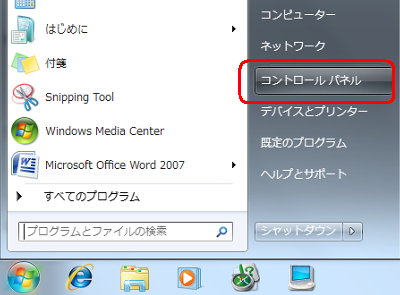
「デスクトップのカスタマイズ」をクリックします。
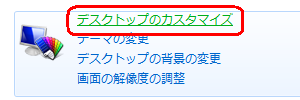
「外部ディスプレイへの接続」をクリックします。
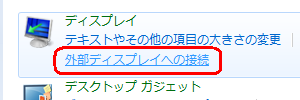
「識別」をクリックし、識別番号を確認します。
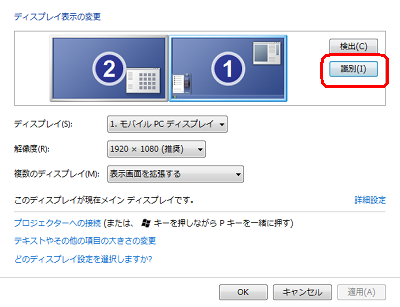
識別番号が表示されたことを確認します。
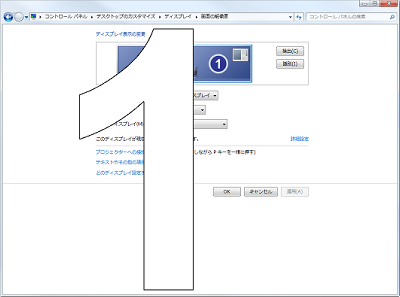
任意のモニターを目的のところへドラッグ&ドロップします。
ここでは例として、識別番号「1」のモニターを左へドラッグ&ドロップします。
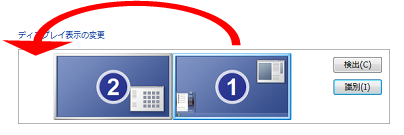
移動が完了したら、「OK」をクリックします。
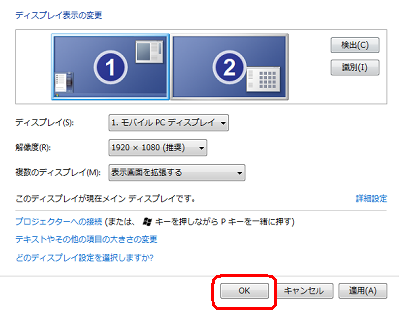
以上で操作完了です。
各画面の表示位置を変更できたことを確認してください。
補足
各画面の表示位置は縦や斜めにも設定できるので、パソコンの使用環境に合わせて設定してください。
縦置き
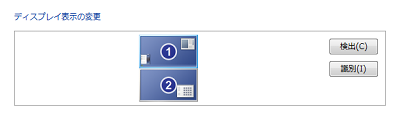
斜め置き
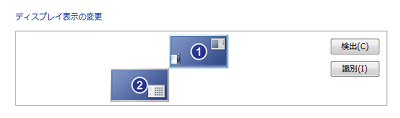
Q&Aをご利用いただきありがとうございます
この情報はお役に立ちましたか?
お探しの情報ではなかった場合は、Q&A検索から他のQ&Aもお探しください。
 Q&A検索 - トップページ
Q&A検索 - トップページ
 パソコン用語集
パソコン用語集
|
|
|


 Windows 7でマルチモニター機能を利用する方法
Windows 7でマルチモニター機能を利用する方法








